如何使Windows远程桌面连接更流畅

大家在使用Windows远程桌面连接VPS或云主机的时候,有时候会出现操作比较慢(卡)的现象出现,是什么原因导致的呢?一般有以下几种可能,美云给出了排查故障的方法,请参考下文:
1,保证客户端有足够的带宽
当客户端电脑有迅雷、快播、QQ Music之类的软件在后台运行消耗了大量带宽,使用windows远程桌面连接会比较“卡”。解决方案请看《查找连接美云VPS网络速度慢的原因》。
2,改善互联互通问题
网通用户使用远程桌面连接电信服务器可能会有卡顿的现象,请使用我们为网通用户免费提供的《四线网络加速》可解决问题。
3,优化远程桌面设置,降低连接带宽开销
我们在远程桌面连接到服务器中打开IE浏览器查看网页,当遇到网页中有较多的图片或者Flash动画、视频播放时,操作可能会有卡顿的现象。原因是远程桌面RDP协议实时地将画面返回到客户端的过程中,显示帧速会增加,贴图量会更大,这样就会消耗大量的客户端带宽,当达到客户端电脑与服务器传输速度达到瓶颈时,“卡顿”的现象就出现了。
解决方法是:调低远程桌面分辨率、颜色深度和更改体验设置优化性能。具体设置方法如下:
点击远程桌面连接软件左下角的“选项”。
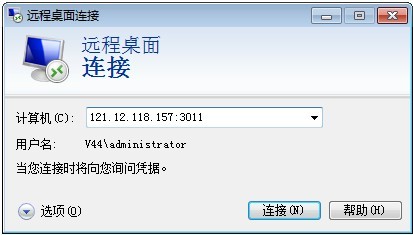
点击“显示”选项卡。在“显示配置”处将远程桌面显示大小调整为“1024×768像素”,颜色调整为“增强色15位”(WinXP用户可调整至“256色”)。
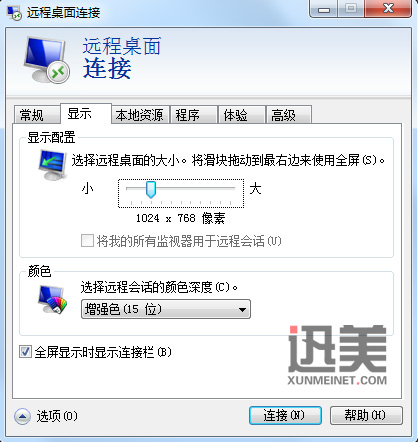
再点击“体验”选项卡,在选择连接速率来优化性能处选为“调制解调器 56Kbps”,如下图:
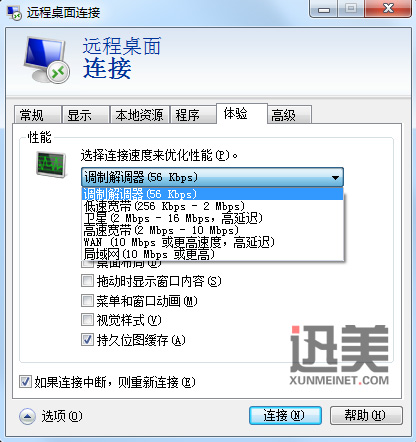
再点击“常规”选项卡,点“保存”,再点“连接”。接下来的远程桌面体验中,您会发现操作速度会流畅很多。
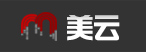


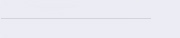

 售前03(1438945037)
售前03(1438945037)